Synchronizujte kontakty aplikace Outlook s iPhone a udržujte je aktualizované
Mezi přední e-mailové služby nabízí Microsoft Outlook perfektní pomoc při správě kontaktů, kalendářů a e-mailů napříč zařízeními. Synchronizace těchto kontaktů aplikace Outlook s vaším iPhonem se stala zásadní pro udržení aktuálních a organizovaných dat, zejména pokud obsahují důležité kontakty. Proto vám tato příručka ukazuje nejjednodušší způsoby, jak otevřít kontakty aplikace Outlook přímo na vašem iPhone. Bez dalších okolků se podívejte na 5 způsobů, jak synchronizovat kontakty aplikace Outlook s iPhone.
Seznam průvodců
Synchronizujte kontakty aplikace Outlook s iPhone pomocí AnyRec PhoneMover Importujte kontakty aplikace Outlook do iPhone přes klienta iCloud Uložte kontakty aplikace Outlook do iPhone pomocí iTunes Přesunout kontakty aplikace Outlook do iPhone přes Nastavení Získejte kontakty s iPhone přes aplikaci Outlook Časté dotazy o synchronizaci kontaktů iPhoneNejlepší průvodce synchronizací kontaktů aplikace Outlook s iPhone 16
Pokud chcete toho nejlepšího průvodce synchronizace kontaktů aplikace Outlook s iPhone 16, nechoďte jinam než AnyRec PhoneMover. Je to váš nástroj pro přenos jedním kliknutím pro synchronizaci důležitých dat do jiných zařízení, jako jsou kontakty uspořádané podle kategorií, jako je Outlook, Místní a iCloud. Zahrnuty jsou také fotografie, videa, zprávy a hudba! Kromě synchronizace kontaktů aplikace Outlook do iPhone tento PhoneMover provádí hloubkovou kontrolu vašeho zařízení a poté detekuje všechny duplicitní kontakty; nyní se můžete rozhodnout, zda je současně sloučit nebo odstranit.

Synchronizujte kontakty Outlook, iCloud a Local bezpečně a rychle do iPhone.
Poskytněte zálohu a obnovení kontaktů, abyste ušetřili čas, aby byly vaše kontakty v bezpečí.
Přeneste důležitá data ze starého zařízení do nového iPhone15/14/13.
Spravujte a odstraňujte duplicitní nebo nechtěné soubory bez omezení iTunes.
Bezpečné stahování
Krok 1.Připravte kabel USB pro připojení iPhonu k počítači. Poté spusťte AnyRec PhoneMover.

Krok 2.Přejděte na tlačítko "Kontakty" na levé straně a poté program prozkoumá váš iPhone; počkejte, až budou vaše kontakty zařazeny do kategorií „Místní“, „iCloud“ a „Outlook“. Vyberte prosím "Outlook" a poté vyberte tlačítko "Exportovat do zařízení" pro synchronizaci kontaktů aplikace Outlook s vaším iPhonem.

Krok 3Poté můžete importovat a odstraňovat kontakty v programu pomocí tlačítek v horní části rozhraní. A takto synchronizujete kontakty aplikace Outlook s iPhonem!

Bezpečné stahování
Jak synchronizovat kontakty aplikace Outlook s iPhone přes klienta iCloud
Apple pozoruhodně navrhuje používat iCloud k synchronizaci kontaktů aplikace Outlook s iPhonem. Tato metoda vyžaduje, abyste nejprve synchronizovali aplikaci Outlook s ICloud vašeho počítače, než ji iCloud synchronizuje s vaším iPhonem. Pokud jste připraveni, zde je návod, jak synchronizovat kontakty aplikace Outlook s iPhone přes iCloud:
Krok 1.Nainstalujte si do počítače „iCloud“, poté jej spusťte a podepište se svým účtem Apple ID.
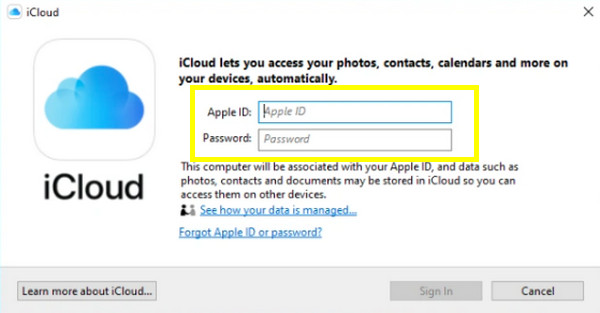
Krok 2.Ujistěte se, že je zaškrtnuté políčko „Pošta, kontakty, kalendáře a úkoly s aplikací Outlook“. Poté klikněte na „Použít“ pro synchronizaci kontaktů aplikace Outlook s iCloud.
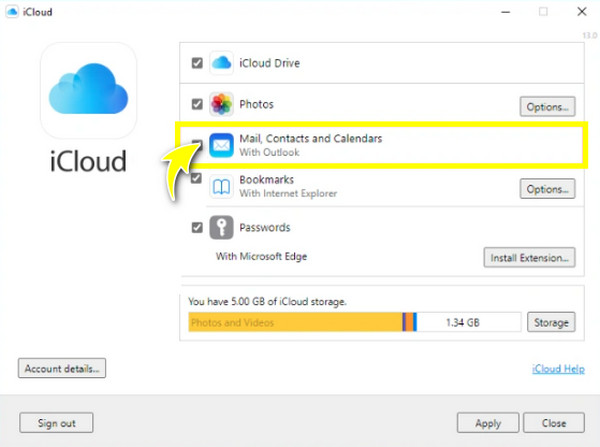
Krok 3Na iPhonu otevřete „Nastavení“, klepněte na své „Jméno“ výše a poté vyberte „iCloud“. Odtud se ujistěte, že jste zaškrtli položku „Kontakty“ v části „Aplikace používající iCloud“ pro synchronizaci kontaktů aplikace Outlook s iPhone.
Jak importovat synchronizaci kontaktů aplikace Outlook do iPhone pomocí iTunes
Tato metoda je doporučena pro ty, kteří preferují kabelový proces synchronizace kontaktů aplikace Outlook do iPhone. Pomocí iTunes musíte ověřit, že vaše kontakty nejsou synchronizovány s iCloud. Navíc budete muset své iDevice připojit k počítači a můžete začít! Níže jsou uvedeny kroky pro synchronizaci kontaktů aplikace Outlook s iPhone.
Krok 1.Na počítači otevřete „iTunes“ a poté s ním nezapomeňte propojit svůj iPhone. Jakmile je rozpoznán, klikněte na tlačítko zařízení „iPhone“ výše.
Krok 2.Vyberte prosím "Informace" z levého postranního panelu. Poté zaškrtněte políčko „Synchronizovat kontakty s“. Poté vyberte "Outlook" z rozevíracího seznamu vedle položky Synchronizovat kontakty. Můžete také synchronizovat kontakty z iPhone do Mac s iTunes.
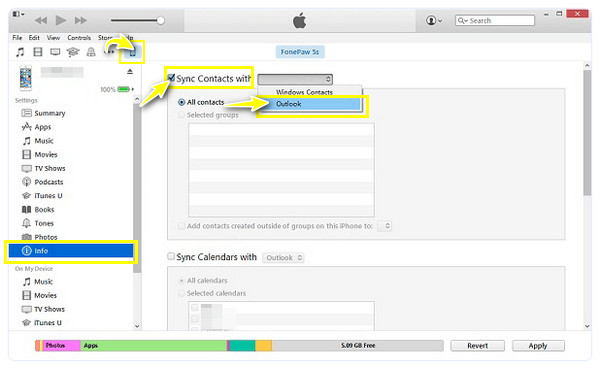
Krok 3Dále vyberte „Přepnout“, pokud máte zprávu o tom, zda byste chtěli přepnout synchronizaci s aplikací Outlook na iPhone. Nakonec začněte kliknutím na „Použít“ a „Hotovo“.
Jak přesunout kontakty aplikace Outlook do iPhone prostřednictvím Nastavení
Kromě iCloudu můžete bezdrátově synchronizovat kontakty aplikace Outlook s iPhone prostřednictvím Nastavení. Při této metodě byste měli nejprve přidat svůj účet Microsoft Outlook a poté mít možnost synchronizovat kontakty a kalendáře do vašeho iPhone; jak na to:
Krok 1.V aplikaci „Nastavení“ na iPhonu přejděte dolů na „Kontakty“ a klepněte na „Účty“. Vyberte možnost „Přidat účet“ a vyberte „Outlook.com“.
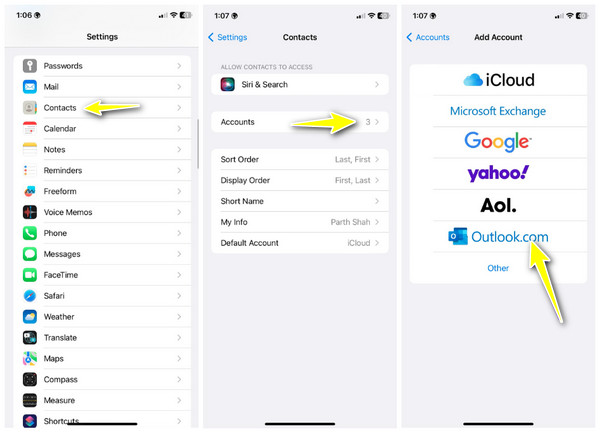
Krok 2.Poté se přihlaste pomocí svého účtu Microsoft a zapněte tlačítko pro „Kontakty“ pro účet Outlook.
Krok 3Později zkontrolujte kontakty aplikace Outlook v aplikaci „Kontakty“. Přejděte do "Seznamy" a prohlédněte si tam sekci seznamu kontaktů.
Krok 5.Kroky k synchronizaci kontaktů s iPhone přes aplikaci Outlook
Kroky k synchronizaci kontaktů s iPhone přes aplikaci Outlook
Můžete si také stáhnout a nainstalovat aplikaci Microsoft Outlook a synchronizovat kontakty aplikace Outlook s iPhone. Nabízí také bezproblémový přístup nejen ke kontaktům, ale také k e-mailu a kalendářům. Chcete-li synchronizovat kontakty aplikace Outlook s iPhone, postupujte podle následujících kroků:
Krok 1.Po otevření aplikace „Outlook“ na vašem iPhone přejděte na tlačítko „Profil“ a poté klepněte na tlačítko „Nastavení“, které odkazuje na „Nastavení“.
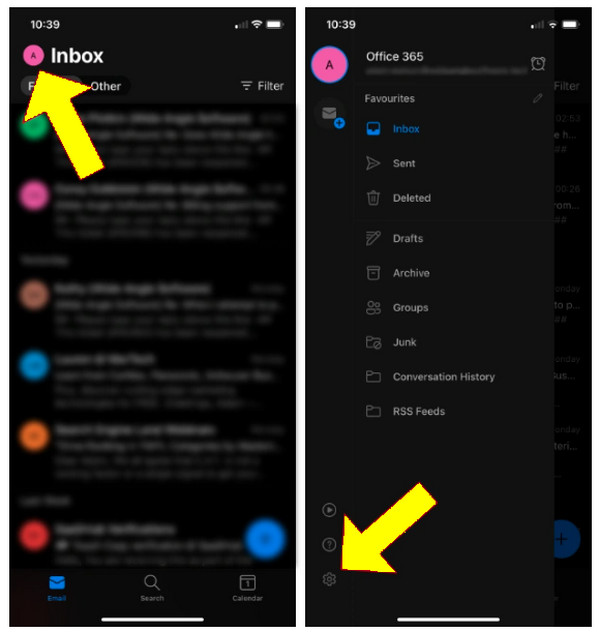
Krok 2.Z možností vyberte svůj "účet Outlook". Dále najděte možnost „Uložit kontakty“ a přepněte její přepínač, abyste ji zapnuli.
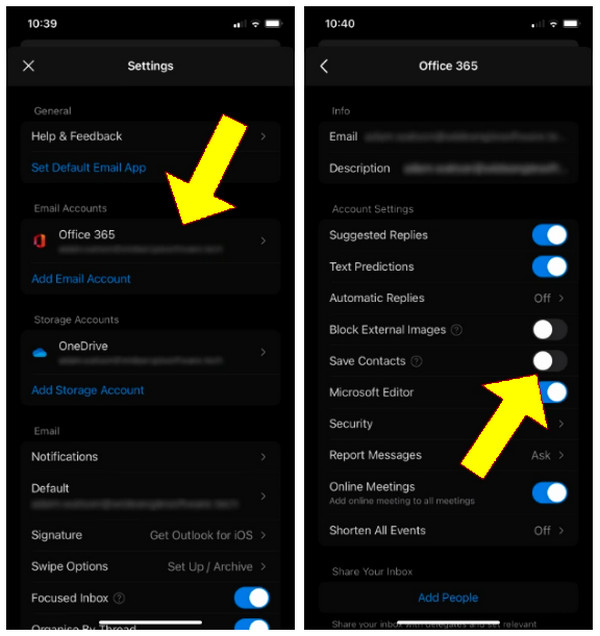
Krok 3Zobrazí se výzva k uložení kontaktů aplikace Outlook; během tohoto procesu je hezké připojit váš iPhone ke zdroji napájení pro bezproblémovou synchronizaci kontaktů aplikace Outlook s iPhone. Nakonec klepněte na „Uložit do mého iPhone“.
Časté dotazy o tom, jak synchronizovat kontakty s iPhone 16
-
Mohu si uložit kontakty z iPhone do Outlooku?
Ano. Jakmile budete mít svůj iPhone připojený k počítači, klikněte na své zařízení výše. Poté na kartě Informace klikněte na „Synchronizovat kontakty“ a z možností vedle vyberte „Outlook“.
-
Jak mohu synchronizovat kontakty s mým novým iPhone 16?
Zaručte, že na iCloudu používáte stejný účet Apple ID. Poté na obou zařízeních iDevice přejděte do Nastavení, klepněte na své jméno výše a vyberte iCloud. Najděte si cestu ke kontaktům v části Aplikace pomocí iCloudu a povolte ji.
-
Jaká možná rizika budu mít při synchronizaci kontaktů?
Některá potenciální rizika zahrnují, že jakmile se data přesunou z jednoho místa na druhé, existuje šance, že je škodlivé entity zablokují. Zahrnuty jsou i změny původních údajů.
-
Proč nemohu synchronizovat kontakty aplikace Outlook s iPhone?
Může to být z několika důvodů, jako je nesprávné nastavení iCloudu, softwarové chyby nebo závady, zastavení synchronizace z důvodu nestabilního připojení k internetu nebo potřeba nabíjení vašeho zařízení.
-
Je doporučeno použití iTunes k synchronizaci kontaktů Outlooku s iPhonem?
Ačkoli je to efektivní při synchronizaci kontaktů aplikace Outlook s iPhone, iTunes mohou aktualizovat nebo změnit některá data vašeho iPhone, pokud jsou vybrána, jako je hudba, obrázky a další. Před synchronizací tedy ověřte, že je nastavena pouze možnost kontakty.
Závěr
To je vše o tom, jak synchronizovat kontakty aplikace Outlook s iPhone 16. V tomto příspěvku je zmíněno pět neuvěřitelných způsobů, jak vám pomoci při synchronizaci kontaktů aplikace Outlook do iPhone, s použitím i bez použití iCloudu. Pokud si však přejete snadný a bezproblémový proces synchronizace, AnyRec PhoneMover je konečný nástroj! Program umí přenést Outlook kontakty z Androidu na iPhone přímo a do počítače. Jeho cílem je zajistit, abyste měli potřebné kontakty na dosah ruky. Vyzkoušejte to hned!
Bezpečné stahování
